今天小编分享一下win10系统word新建文档中出现黑色无法删除的顽固线条问题的处理方法,在操作win10电脑的过程中常常不知道怎么去解决win10系统word新建文档中出现黑色无法删除的顽固线条的问题,有什么好的方法去处理win10系统word新建文档中出现黑色无法删除的顽固线条呢?今天本站小编教您怎么处理此问题,其实只需要1.打开word文档,然后点击打开左上角的文件 – 选项。如下图所示 2.在打开的word选项中,点击左侧的“显示”项,然后勾选右边界面中的“显示所有格式标记(A)”点击确定进入下一步操作。如下图所示就可以完美解决了。下面就由小编给你们具体详解win10系统word新建文档中出现黑色无法删除的顽固线条的图文步骤:

图文步骤:
1.打开word文档,然后点击打开左上角的文件 – 选项。如下图所示
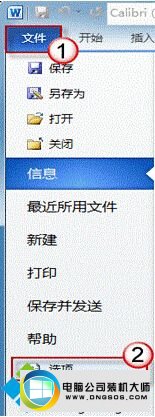
2.在打开的word选项中,点击左侧的“显示”项,然后勾选右边界面中的“显示所有格式标记(A)”点击确定进入下一步操作。如下图所示
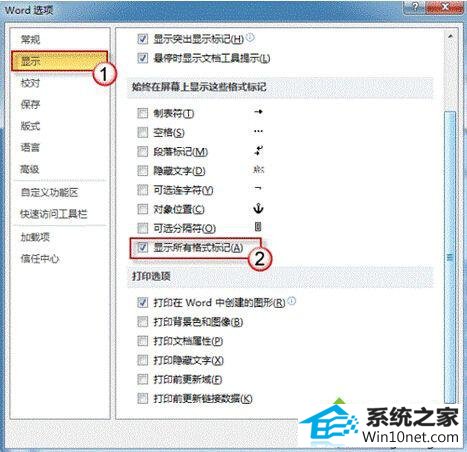
3.此刻可以对着顽固小线条右键点击打开“边框和底纹(B)”进入下一步操作。如下图所示
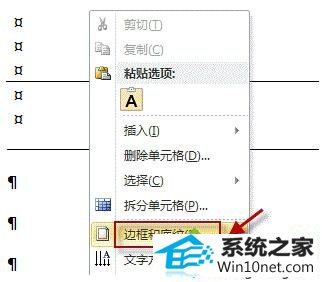
4.在打开的边框和底纹窗口中,将边框设置为“无”点击确定完成操作。如下图所示
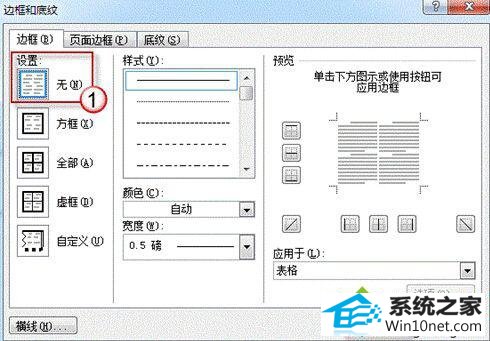
以上就是有效解决word文档中顽固线条问题,有遇见此类情况或者是正被此类问题所困扰的用户可以尝试以上的方法操作看看,希望以上的方法可以给大家带来更多的帮助。
(责任编辑:chenhai)
